Posun videa na další úroveň nemusí být příliš složitý. Video Transitions jsou neuvěřitelný a účinný nástroj, který vám pomůže zažehnout kreativní jiskru ve vašem videu.
Přechody jsou jednoduché, ale výkonné, dokážou váš výtvor skutečně oživit tím, že zábavným a vzrušujícím způsobem spojí jeden rám s druhým.
V tomto blogu jsme chtěli upozornit na nejoblíbenějšího – Spin Transition. Nechytejte hlavu! Na tomto blogu se zabýváme tímto:
-
Co jsou to Video Transitions?
-
Co je to spinový přechod?
-
Jak přidat a upravit Spin Video Transition do vašeho videa
-
Bezplatné šablony přechodu videa pro vylepšení vašich videí

Co jsou to Video Transitions?
Přechod videa je jednoduchá editační technika využívající efekt, který se aplikuje mezi dva klipy videa. Používá se při editaci videa během postprodukce ke spojení dvou záběrů nebo snímků.
Na výběr je celá řada Přechodů videa a mohou být tak jednoduché, že jeden snímek je nahrazen jiným. V tomto blogu se však zabýváme jedním z našich oblíbených a více uměleckých typů Video Transitions – Spin Transition.

Co je to spinový přechod?
Jak jeho název napovídá, Spin Transition otočí váš výstřel a přejde do druhého otočením o 180 stupňů! Dva záběry (v místě přechodu) se budou střídat do sebe, což dodává zábavný a umělecký efekt, který lze v jednom videu použít mnohokrát, aniž byste se museli opakovat.
Délka tohoto přechodu videa může určovat plynutí času mezi dvěma scénami nebo změnu místa. Spin Transition přidává dramatický efekt a nejlépe by se dal použít k vyjádření ve vašem videu.
Jak do videa přidat a upravit přechod otáčení
Krok 1:Vytvoření účtu
Pokud jste to ještě neudělali, zaregistrujte si bezplatný účet Clipchamp a začněte.
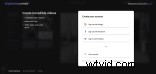
Krok 2:Spusťte nový projekt úprav
Jakmile se přihlásíte, vyberte tlačítko Vytvořit video a vyberte formát pro svůj projekt. Poté se otevře editor Clipchamp Create.
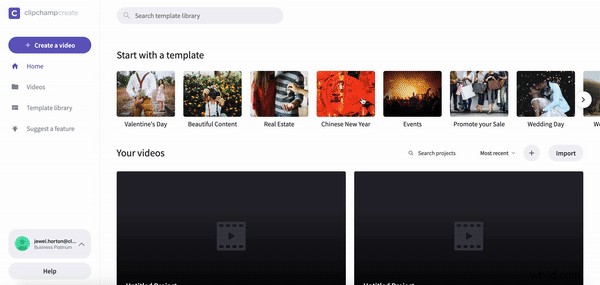
Krok 3:Import médií
Klikněte na tlačítko ‚Přidat média‘ v levém panelu nástrojů a vyberte média, která chcete ve svém projektu použít. Po nahrání se klipy objeví v editoru. Alternativně můžete prozkoumat a vybrat média z naší rozsáhlé knihovny stopáží pomocí tlačítka Stock na levém panelu nástrojů.
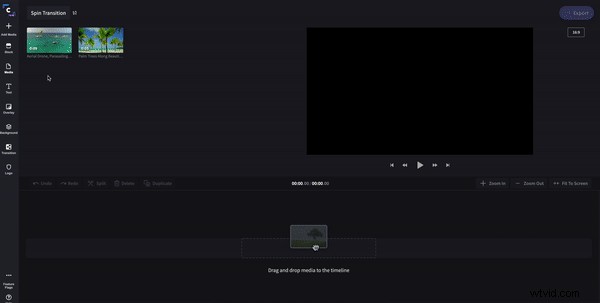
Krok 4:Uspořádejte si klipy
Uspořádejte klipy přetažením na časovou osu úprav.
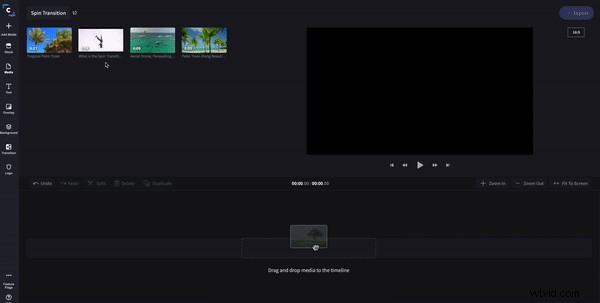
Krok 5:Vyberte přechod otáčení
Vyberte Spin Transition kliknutím na tlačítko přechodu v levém panelu nástrojů.
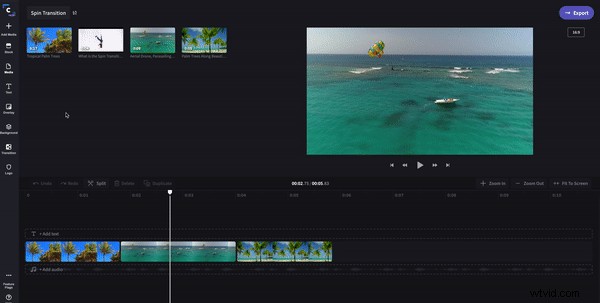
Krok 6:Umístěte přechod
Jakmile vyberete Spin Transition, přetáhněte jej na časovou osu mezi dvěma klipy (mezi klipy se objeví zelené zvýraznění, které vás nasměruje, kam přechod umístit).
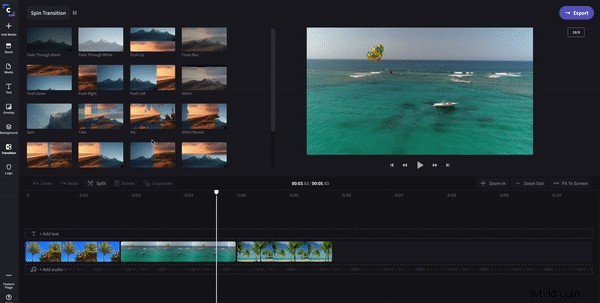
Krok 7:Úprava rotačního přechodu
Klikněte na ikonu Spin Transition na vaší časové ose a upravte ji. Zde můžete upravit dobu trvání (v sekundách) a dokonce i typ přechodu.
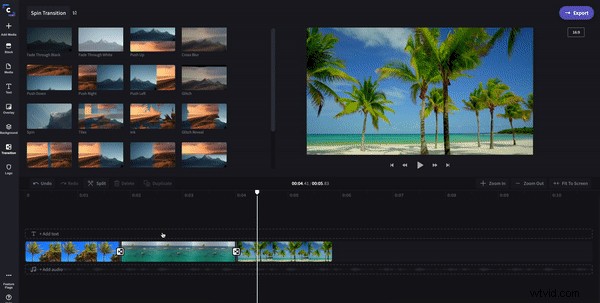
Krok 8:Kontrola, dokončení, export
Nyní si můžete prohlédnout přechody, které jste přidali, a ujistit se, že jste s videem spokojeni. Až dokončíte ostatní úpravy, exportujte svůj projekt a máte hotovo!
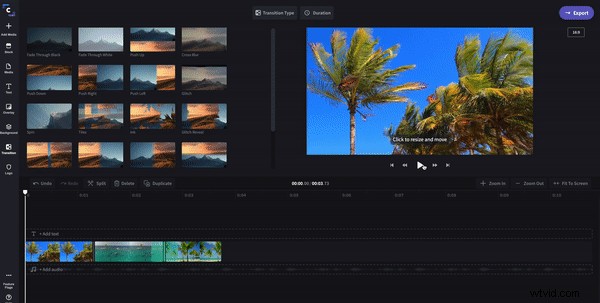
Nyní, když víte o otočných přechodech videa, je čas si to vyzkoušet sami! Naskočte do našeho bezplatného online video editoru, který nemá žádný vodoznak a všechny profesionální funkce! Pokud narazíte na nějaké problémy s úpravami, náš výukový program Úpravy videa pro začátečníky je skvělým zdrojem, který byste měli mít po ruce.
